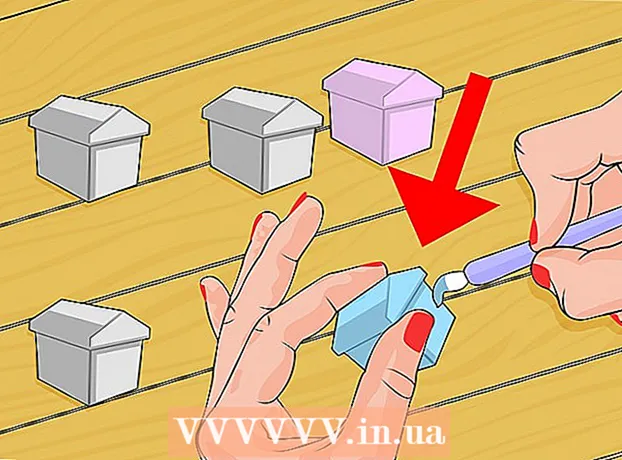Автор:
Morris Wright
Жасалған Күн:
25 Сәуір 2021
Жаңарту Күні:
1 Шілде 2024
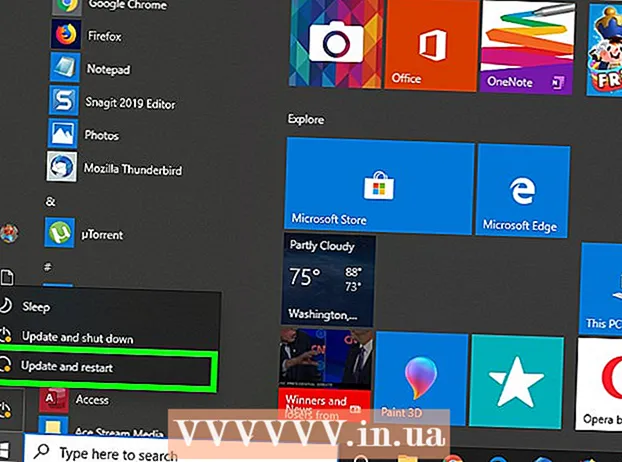
Мазмұны
- Басу үшін
- 3-тен 1-бөлім: Компьютерді дайындаңыз
- 3-тен 2-бөлім: Кілтлогерлерді анықтау
- 3-тің 3-бөлімі: Кейлоггерді жою
- Кеңестер
- Ескертулер
Keylogger дегеніміз - компьютерде орнатылған және тергеніңізді қадағалап отыратын бағдарламалық жасақтама немесе аппараттық құрал (әдетте зиянды). Кейлогерлерді кейде заңды себептермен пайдалануға болады, бірақ киберқылмыскерлер оларды жеке ақпарат пен парольдерді жинау үшін де пайдаланады. Олар сіздің компьютеріңіздің жұмысын баяулатуы мүмкін. Бұл мақала сізге клоглогерлерді анықтауға және жоюға үйретеді.
Басу үшін
3-тен 1-бөлім: Компьютерді дайындаңыз
 Амалдық жүйені жаңартыңыз және орнатылған бағдарламалар. Ескірген бағдарламалық жасақтама сіздің жүйеңізде тесіктер тудыруы мүмкін, сондықтан сіздің компьютеріңіз инфекциялардың әсеріне ұшырайды.
Амалдық жүйені жаңартыңыз және орнатылған бағдарламалар. Ескірген бағдарламалық жасақтама сіздің жүйеңізде тесіктер тудыруы мүмкін, сондықтан сіздің компьютеріңіз инфекциялардың әсеріне ұшырайды. - Барлық компьютер пайдаланушылары Интернеттегі ешнәрсені - әсіресе қалқымалы терезелерді басуды және әрдайым ақысыз онлайн ұсыныстардан бас тартуды білетініне көз жеткізіңіз.
 Интернет-шолғыштың қауіпсіздігін орнатыңыз. Интернет-браузерді орнату әр шолғышта әр түрлі болады. Интернет-шолғышта параметрлер мәзірін ашып, құпиялылық пен қауіпсіздік параметрлерін табыңыз. Қажетсіз плагиндерді өшіріп, зиянды веб-сайттарды бұғаттап, шолу тарихын жойыңыз. Жеке ақпаратты бақылайтын cookies файлдарын алып тастаңыз.
Интернет-шолғыштың қауіпсіздігін орнатыңыз. Интернет-браузерді орнату әр шолғышта әр түрлі болады. Интернет-шолғышта параметрлер мәзірін ашып, құпиялылық пен қауіпсіздік параметрлерін табыңыз. Қажетсіз плагиндерді өшіріп, зиянды веб-сайттарды бұғаттап, шолу тарихын жойыңыз. Жеке ақпаратты бақылайтын cookies файлдарын алып тастаңыз.  Компьютеріңізге сенімді қауіпсіздік бағдарламалық құралын орнатыңыз. Сұраныс бойынша сканерлейтін зиянды бағдарламаларға қарсы бағдарламаны да, әрқашан қосылатын антивирусты да орнатыңыз. Тегін опциялар - Malwarebytes (зиянды бағдарламалық жасақтама үшін) және Avast немесе Panda (антивирус үшін). Сіздің қауіпсіздік бағдарламаңыздың жаңартылғанына көз жеткізіңіз.
Компьютеріңізге сенімді қауіпсіздік бағдарламалық құралын орнатыңыз. Сұраныс бойынша сканерлейтін зиянды бағдарламаларға қарсы бағдарламаны да, әрқашан қосылатын антивирусты да орнатыңыз. Тегін опциялар - Malwarebytes (зиянды бағдарламалық жасақтама үшін) және Avast немесе Panda (антивирус үшін). Сіздің қауіпсіздік бағдарламаңыздың жаңартылғанына көз жеткізіңіз.
3-тен 2-бөлім: Кілтлогерлерді анықтау
 Тапсырмалар менеджерін ашыңыз. Тапсырмалар реттеушісін осылай ашасыз:
Тапсырмалар менеджерін ашыңыз. Тапсырмалар реттеушісін осылай ашасыз: - Парақтың төменгі жағындағы тапсырмалар тақтасында тінтуірдің оң жағын басыңыз.
- басыңыз Тапсырмаларды басқару қалқымалы мәзірде
 басыңыз Толығырақ. Бұл Тапсырмалар реттеушісінің төменгі сол жақ бұрышында. Енді сіз компьютердегі барлық белсенді процестердің тізімін көресіз. Бұл сізде ашылған бағдарламалар, сонымен қатар фонда белсенді болатын процестер.
басыңыз Толығырақ. Бұл Тапсырмалар реттеушісінің төменгі сол жақ бұрышында. Енді сіз компьютердегі барлық белсенді процестердің тізімін көресіз. Бұл сізде ашылған бағдарламалар, сонымен қатар фонда белсенді болатын процестер.  Күдікті процестерді іздеңіз. Фондық процестерде сіз күдікті процестерге үлкен мүмкіндік аласыз. Сіз танымайтын процестерді іздеңіз.
Күдікті процестерді іздеңіз. Фондық процестерде сіз күдікті процестерге үлкен мүмкіндік аласыз. Сіз танымайтын процестерді іздеңіз. - Егер процесті танымасаңыз, оны тінтуірдің оң жақ түймешігімен нұқыңыз, содан кейін басыңыз Интернеттен іздеу. Содан кейін сіз процесті Google-ден іздейсіз.
- Егер сіз процесті тоқтатқыңыз келсе, процесті басыңыз, содан кейін басыңыз Тапсырма төменгі оң жақ бұрышта.
 Қойындыны басыңыз Жіберу. Бұл Тапсырмалар менеджерінің жоғарғы жағында орналасқан, енді сіз компьютер іске қосылғанда басталатын бағдарламалардың тізімін көресіз.
Қойындыны басыңыз Жіберу. Бұл Тапсырмалар менеджерінің жоғарғы жағында орналасқан, енді сіз компьютер іске қосылғанда басталатын бағдарламалардың тізімін көресіз.  Күдікті іске қосу бағдарламаларын іздеңіз. Іске қосқышты қарап, сіз білмейтін нәрсе бар-жоғын тексеріңіз.
Күдікті іске қосу бағдарламаларын іздеңіз. Іске қосқышты қарап, сіз білмейтін нәрсе бар-жоғын тексеріңіз. - Егер процесті танымасаңыз, оны тінтуірдің оң жақ түймешігімен нұқыңыз, содан кейін басыңыз Интернеттен іздеу. Содан кейін сіз процесті Google-ден іздейсіз.
- Егер сіз бағдарламаны тоқтатқыңыз келсе, бағдарламаны нұқыңыз, содан кейін басыңыз Өшіру төменгі оң жақ бұрышта.
 Вирустар мен зиянды бағдарламаларды іздеңіз. Көбінесе кейлогерлер жасырады msconfig және Тапсырмалар менеджері немесе заңды бағдарламалар ретінде көріну. Компьютеріңізді вирустар мен зиянды бағдарламаларға тексеру үшін зиянды бағдарламаларға қарсы бағдарламаны пайдаланыңыз.
Вирустар мен зиянды бағдарламаларды іздеңіз. Көбінесе кейлогерлер жасырады msconfig және Тапсырмалар менеджері немесе заңды бағдарламалар ретінде көріну. Компьютеріңізді вирустар мен зиянды бағдарламаларға тексеру үшін зиянды бағдарламаларға қарсы бағдарламаны пайдаланыңыз.  Жұмыс үстелін тексеріңіз. Егер сізде жұмыс үстелі компьютеріңіз болса, онда ол аппараттық кілт жазғышта болуы мүмкін. Пернетақтаның кабелі компьютерге қай жерде қосылатындығын қараңыз. Егер кабель мен компьютер арасында құрылғы болса, бұл аппараттық кейлоггер болуы мүмкін.
Жұмыс үстелін тексеріңіз. Егер сізде жұмыс үстелі компьютеріңіз болса, онда ол аппараттық кілт жазғышта болуы мүмкін. Пернетақтаның кабелі компьютерге қай жерде қосылатындығын қараңыз. Егер кабель мен компьютер арасында құрылғы болса, бұл аппараттық кейлоггер болуы мүмкін. - Бұл заңды құрылғы болуы мүмкін екенін ұмытпаңыз. Егер сіз компьютерден белгісіз құрылғы тапсаңыз, оны кім және не үшін қойғанын білуге тырысыңыз.
3-тің 3-бөлімі: Кейлоггерді жою
 Keylogger көрінетінін анықтаңыз. Егер кейлоггер Басқару тақтасында бағдарлама ретінде көрінетін болса, онда ол жоюға рұқсат етілмеген заңды кейлоггер болуы мүмкін. Бағдарламаны жойыңыз және қалдықтарды жою үшін зиянды бағдарламаларға қарсы бағдарламаны қолданыңыз.
Keylogger көрінетінін анықтаңыз. Егер кейлоггер Басқару тақтасында бағдарлама ретінде көрінетін болса, онда ол жоюға рұқсат етілмеген заңды кейлоггер болуы мүмкін. Бағдарламаны жойыңыз және қалдықтарды жою үшін зиянды бағдарламаларға қарсы бағдарламаны қолданыңыз.  Орнатқышты қолданып көріңіз. Logixoft's Revealer Keylogger сияқты кейбір кейлогерлер орнатқышты keylogger жою үшін қолдана алады. Орнатқышты жүктеп алыңыз және оны keylogger жою үшін пайдаланыңыз. Бағдарламалардан Параметрлер мәзірінен де жоюға болады. Қалған қалдықтарды жою үшін зиянды бағдарламаларға қарсы бағдарламаны пайдаланыңыз.
Орнатқышты қолданып көріңіз. Logixoft's Revealer Keylogger сияқты кейбір кейлогерлер орнатқышты keylogger жою үшін қолдана алады. Орнатқышты жүктеп алыңыз және оны keylogger жою үшін пайдаланыңыз. Бағдарламалардан Параметрлер мәзірінен де жоюға болады. Қалған қалдықтарды жою үшін зиянды бағдарламаларға қарсы бағдарламаны пайдаланыңыз. - Егер сіз бағдарламаны жоя алмасаңыз, компьютерді қауіпсіз режимде қосып көріңіз, содан кейін оны жойыңыз.
 Windows Defender оффлайн режимін қолданыңыз. Вирусқа қарсы бағдарламалық жасақтаманың ең соңғы жаңартуларын орнатқаннан кейін Windows Defender Offline сияқты руткит детекторын қолданыңыз. Бұл бағдарламаны пайдалану үшін параметрлерге терең үңілуіңіз керек немесе USB-таяқша сияқты оффлайн ортаны пайдалануыңыз керек.
Windows Defender оффлайн режимін қолданыңыз. Вирусқа қарсы бағдарламалық жасақтаманың ең соңғы жаңартуларын орнатқаннан кейін Windows Defender Offline сияқты руткит детекторын қолданыңыз. Бұл бағдарламаны пайдалану үшін параметрлерге терең үңілуіңіз керек немесе USB-таяқша сияқты оффлайн ортаны пайдалануыңыз керек.  Нақты кеңес алу үшін кейлоггердің атын іздеңіз. Google-ден keylogger бағдарламасының нақты атын іздеңіз. Кейбір клоглогерлер, мысалы Refog, өздерінің жойылуын болдырмауға тырысады. Компьютерге зиян келтірмей бағдарламаны қалай жою керектігі туралы Bleeping Computer сияқты онлайн форумдардан іздеңіз.
Нақты кеңес алу үшін кейлоггердің атын іздеңіз. Google-ден keylogger бағдарламасының нақты атын іздеңіз. Кейбір клоглогерлер, мысалы Refog, өздерінің жойылуын болдырмауға тырысады. Компьютерге зиян келтірмей бағдарламаны қалай жою керектігі туралы Bleeping Computer сияқты онлайн форумдардан іздеңіз. - Ұрлау Бұл Windows тізілімінде терең жасырылған бағдарламаларды жоюға арналған жақсы құрал. Бірақ Ұрлауды мұқият қолданыңыз. Онымен бірге Windows-тың маңызды бөліктерін жоюға болады. Тізілім бөліктерін жоймас бұрын, Интернеттегі нәрселерді іздеңіз.
 Компьютердің амалдық жүйесін қайта орнатуды қарастырыңыз. Көптеген клоглогерлер Windows-қа терең көміліп, оларды жою қиынға соғады. Кейбір жағдайларда ең қарапайым шешім файлдардың сақтық көшірмесін жасау және Windows жүйесін қайта орнату болып табылады.
Компьютердің амалдық жүйесін қайта орнатуды қарастырыңыз. Көптеген клоглогерлер Windows-қа терең көміліп, оларды жою қиынға соғады. Кейбір жағдайларда ең қарапайым шешім файлдардың сақтық көшірмесін жасау және Windows жүйесін қайта орнату болып табылады. - Windows жүйесін қайта орнату сіздің компьютеріңізден бәрін жояды. Мұны жасамас бұрын файлдардың сақтық көшірмесін жасаңыз. Сақтық көшірмені сыртқы қатты дискімен немесе Google Drive, Dropbox немесе OneDrive сияқты бұлтты қызметімен жасауға болады.
- Компьютерден банктік немесе іскери құпия үшін пайдаланғыңыз келетін кейлоггерді тапсаңыз, амалдық жүйені қайта орнатқан дұрыс. Keylogger сіздің компьютеріңізде болуы мүмкін.
Кеңестер
- Егер сіз бұрын-соңды компьютеріңізді банктік қызмет үшін қолданған болсаңыз, парольдеріңіз ұрланған болуы мүмкін. Бұл жағдайда мүмкіндігінше тезірек қауіпсіз компьютерде парольдеріңізді өзгертіңіз. Егер сіздің шотыңызда күдікті операциялар байқалса, банкіңізге хабарласыңыз.
- Жақсы тегін антивирустық бағдарламаларға Avast және Comodo кіреді.
Ескертулер
- Кейлоггердің кейбір бағдарламалары шпиондық бағдарламалар мен брандмауэрлерге көрінбейді.